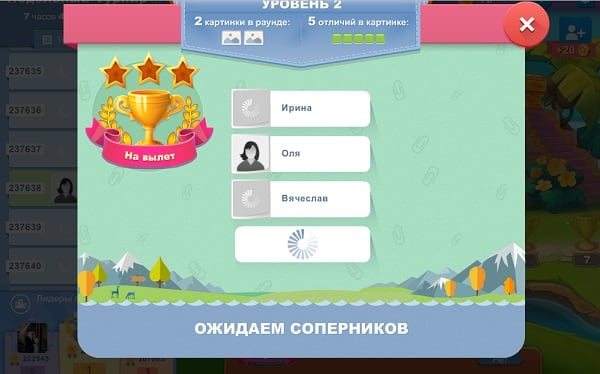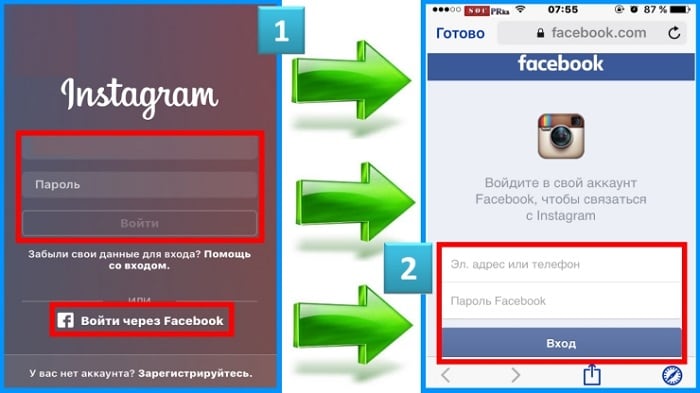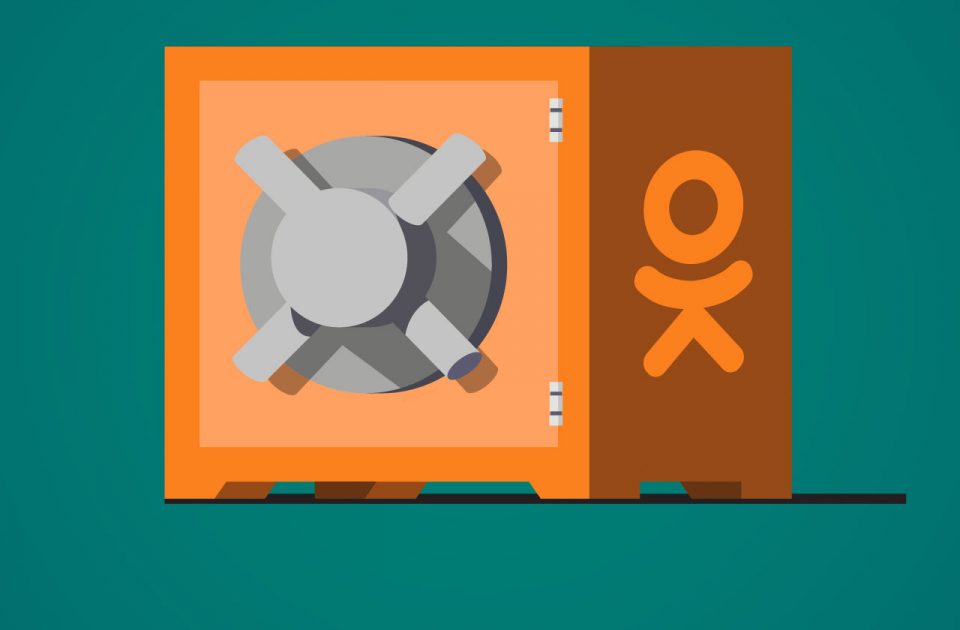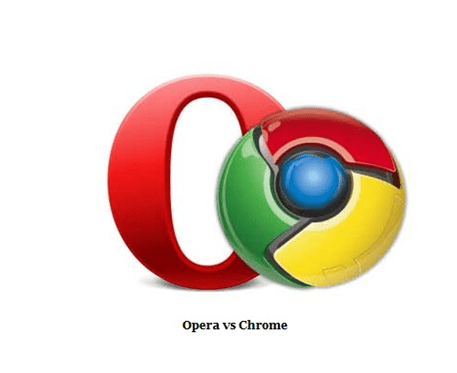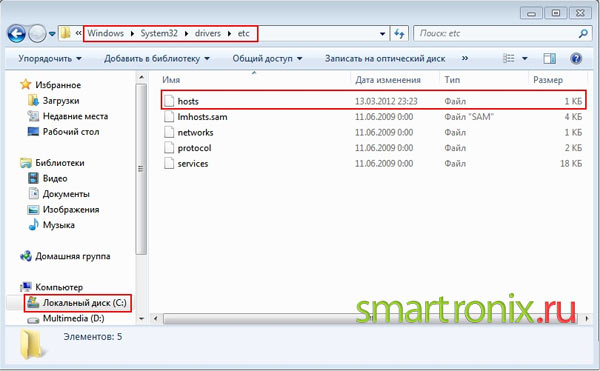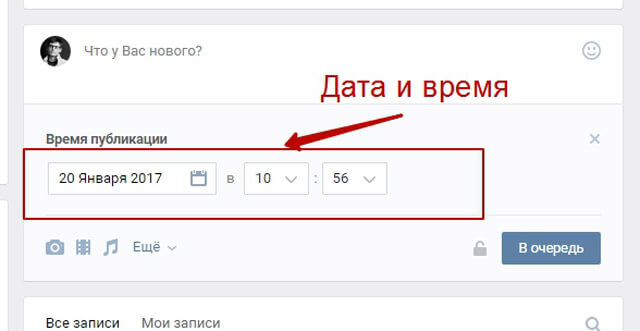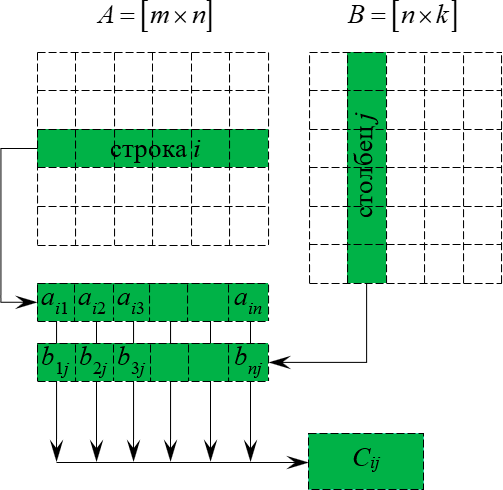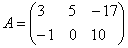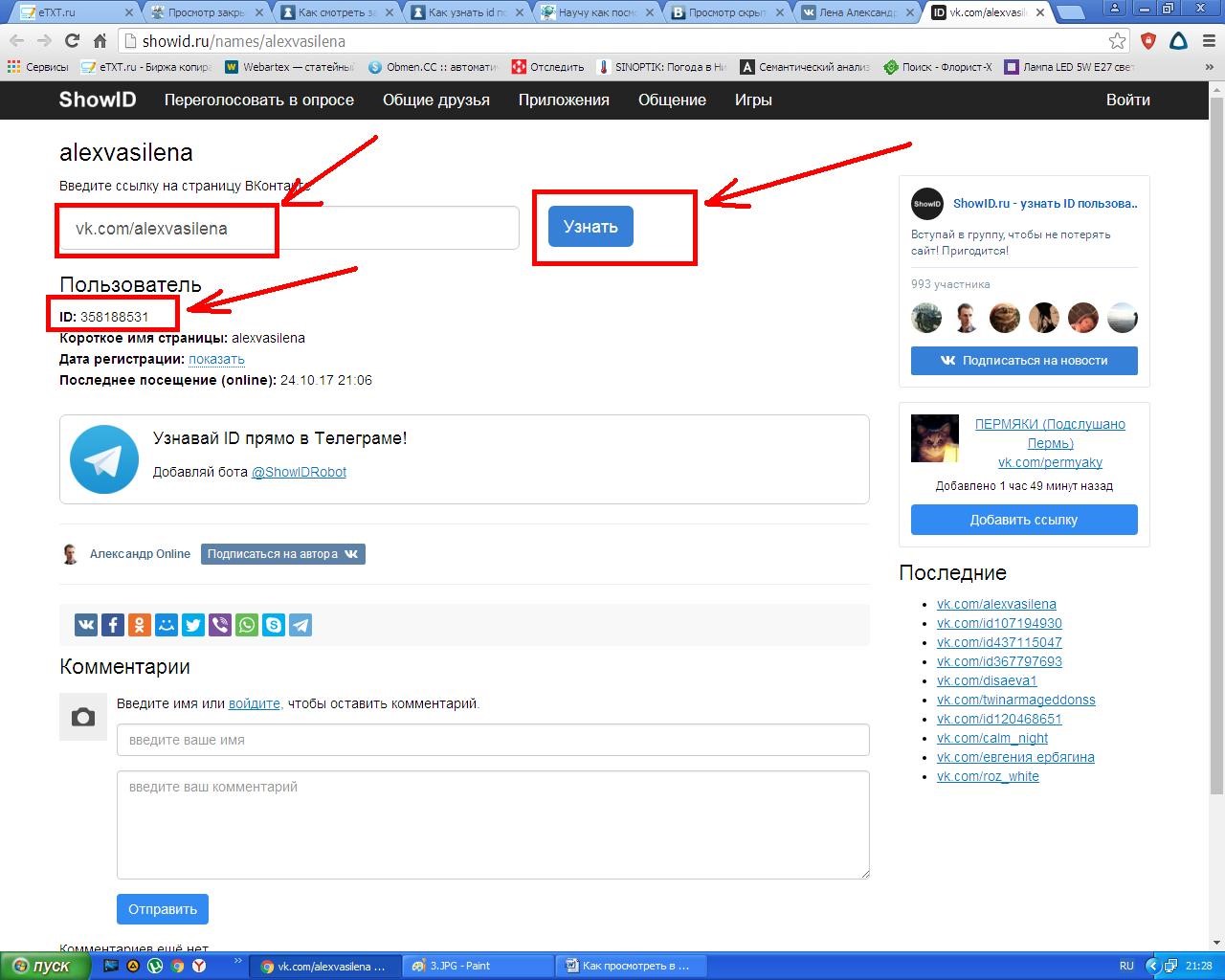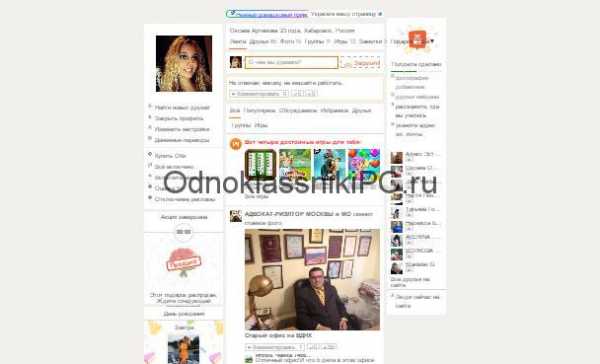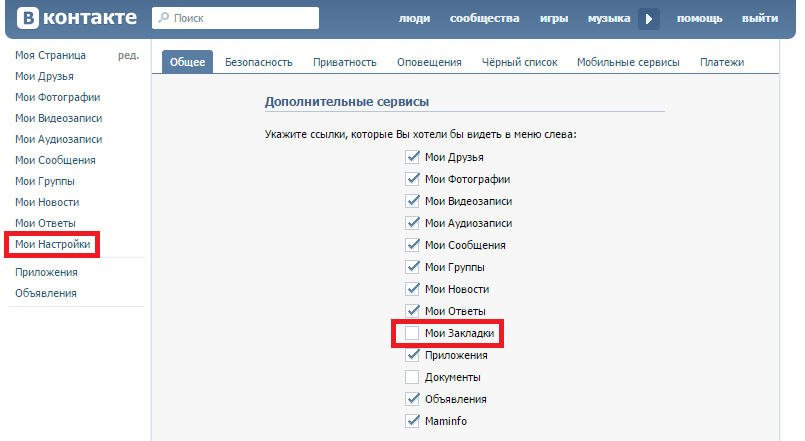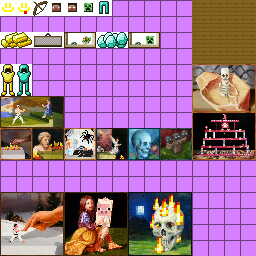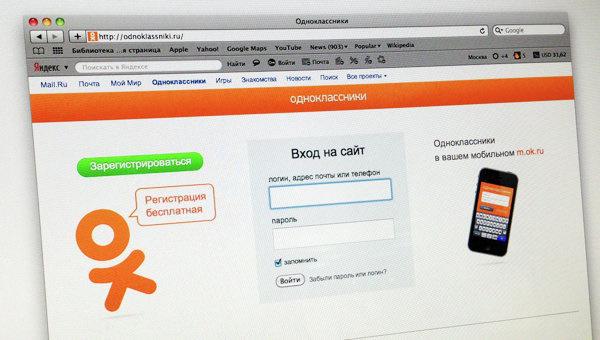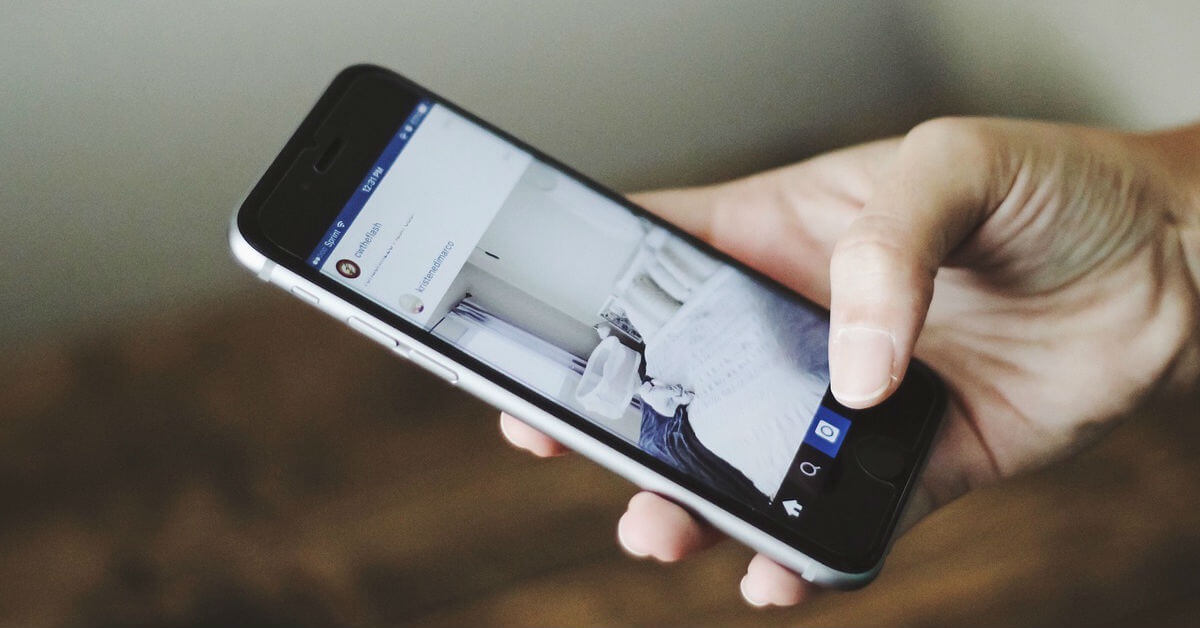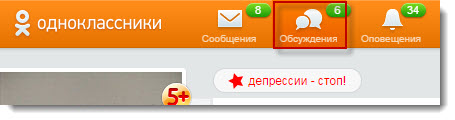Πώς να επαναφέρετε τις συζητήσεις σε συμμαθητές. Πώς να προσθέσετε συζήτηση στους συμμαθητές
Τα κοινωνικά δίκτυα καταλαμβάνουν όλο και περισσότερο χρόνο στη ζωή μας. Με την αύξηση της ζήτησης, η εξυπηρέτηση στις σελίδες των ιστότοπων βελτιώνεται επίσης. Υπήρξε μια ευκαιρία όχι μόνο να επικοινωνούν μεταξύ τους, αλλά να παίζουν παιχνίδια, να ακούτε μουσική και να παρακολουθείτε βίντεο κλιπ. Αλλά ένα άτομο που δεν έχει εμπειρία σε αυτό το θέμα μπορεί να αντιμετωπίσει μικρά προβλήματα κατά τη χρήση του λογαριασμού του. Για παράδειγμα, η παρουσία πολλών πληροφοριών σχετικά με τους φίλους, οι οποίοι κατ 'αρχήν δεν σας ενδιαφέρουν. Τι είδους μουσική προστέθηκε από τον φίλο σας, σε ποιο επίπεδο έφτασε το παιχνίδι, κλπ. κ.λπ.
Μία από αυτές τις ερωτήσεις είναι η υπηρεσία συζήτησης κατηγορίας στο κοινωνικό δίκτυο. Το εικονίδιο συζήτησης βρίσκεται στη δεξιά πλευρά του εικονιδίου Μηνύματα. Οι αριθμοί σε αυτό μερικές φορές μπορεί να φτάσει δεκάδες και εκατοντάδες, που πολλοί δεν είναι ευχαριστημένοι με το μάτι. Όλοι οι χρήστες μπορούν να συμμετέχουν στις συζητήσεις και μπορείτε να συζητήσετε τις καταστάσεις, τις φωτογραφίες και τα άλμπουμ φωτογραφιών καθώς και τις ομαδικές συζητήσεις. Λοιπόν, ας προχωρήσουμε στη λύση σε αυτό το πρόβλημα.

Βήμα 1. Κάνοντας κλικ στις "Συζητήσεις" θα μπείτε στην οθόνη συζήτησης. Στο αριστερό μέρος υπάρχει ένα μενού όπου μπορείτε να επιλέξετε τον τύπο των συζητήσεων: συμμετείχατε, φίλοι μου, ομάδες. Βασικά, ο μεγαλύτερος αριθμός περιττών συζητήσεων βρίσκεται στο τμήμα "Φίλοι", καθώς εμφανίζονται εκεί όλες οι συζητήσεις για φωτογραφίες, καταστάσεις και όλα όσα προσθέτουν οι φίλοι σας.
Βήμα 2. Έτσι, είστε ακόμα στο μενού συζήτησης. Επιλέξτε ένα στοιχείο που έχει επισημανθεί με νέες συζητήσεις και κάντε κλικ σε αυτό με το ποντίκι. Στη συνέχεια εμφανίζεται μια λίστα με φωτογραφίες, καταστάσεις και οτιδήποτε άλλο. Για παράδειγμα: "Φωτογραφία ενός φίλου Ivan Ivanov."
Βήμα 3. Επιλέξτε ένα θέμα που έχει επισημανθεί με μη αναγνωσμένα σχόλια (για λόγους ευκολίας βρίσκονται στην κορυφή πρώτα). Στα δεξιά θα είναι τα ίδια τα σχόλια, τα οποία μπορούν να βρεθούν. Αλλά αν δεν σας ενδιαφέρει, προχωρήστε στην κατάργηση των συζητήσεων. Αλλά η λέξη "διαγραφή" δεν είναι αρκετά κατάλληλη, αφού δεν μπορείτε να διαγράψετε τη συζήτηση κάποιου άλλου και μπορείτε μόνο να "αφήσετε τη συζήτηση".

Βήμα 4. Πάλι, γυρίστε στο αριστερό μενού και τοποθετήστε το ποντίκι πάνω από τη συζήτηση από την οποία θέλουμε να βγούμε. Ανάβει με μπλε χρώμα και στο πάνω δεξιά υπάρχει ένας μικρός σταυρός. Κάντε κλικ σε αυτό και δείτε την επιγραφή στη μέση της οθόνης: "Η συζήτηση είναι κρυμμένη".

Το πρόβλημα επιλύθηκε. Αλλά μετά από όλες αυτές τις συζητήσεις κάθε μέρα εμφανίζεται όλο και περισσότερο. Έτσι εάν αυτό το άτομο δεν είναι πολύ σημαντικό για εσάς, διαγράψτε τα μηνύματά του από την κασέτα, σημειώνοντας το πλαίσιο "απόκρυψη όλων των συζητήσεων και των εκδηλώσεών του στην ταινία" και ακόμη και αυτό το πρόσωπο δεν θα σας ενοχλήσει με την επόμενη φωτογραφία ή νέα κατάστασή του.
Οι συμμαθητές παρέχουν μεγάλες ευκαιρίες επικοινωνίας. Σε αυτόν τον πόρο, μπορείτε όχι μόνο να βρείτε νέους φίλους, αλλά και να ανεβάσετε πολύχρωμες εικόνες, να δημιουργήσετε ομάδες και επίσης να έχετε έναν διάλογο με διάφορους συμμετέχοντες ταυτόχρονα. Γρήγορα δείτε πώς οι χρήστες απάντησαν στις ειδήσεις που δημοσιεύσατε, πόσα συμπαθήματα έχετε δημοσιεύσει και πώς μπορείτε να σχολιάσετε στο τμήμα συζήτησης. Εάν εσείς εσφαλμένα σχολίασατε τη φωτογραφία ή το θέμα κάποιου στο οποίο είχατε ένα διάλογο, έγινε άσχετο καλύτερα διαγράψτε τις συζητήσεις στο Odnoklassniki. Για αυτό:
- Στο κύριο λογαριασμό σας, αναπτύξτε την κατηγορία "Συζητήσεις".
- Στην αριστερή γωνία υπάρχουν όλα τα θέματα που συζητούν τους φίλους σας. Για να βρείτε γρήγορα τα θέματα που δημιουργήσατε, μεταβείτε στην υποενότητα "My".
- Εδώ θα δείτε όλες τις φωτογραφίες και τα θέματα που έχουν αναρτηθεί από εσάς. Για να καταργήσετε ένα περιττό θέμα, πατήστε το.
- Η σημείωση ή η φωτογραφία θα είναι σε διευρυμένη μορφή.

Δίπλα σε αυτό, θα δείτε ένα εικονίδιο με γκρι σταυρό. Κάντε κλικ σε αυτό για να διαγράψετε. Η συζήτηση θα διαγραφεί. Με αυτόν τον τρόπο, μπορείτε να διαγράψετε οποιαδήποτε συζήτηση έχετε αφήσει. Αν θέλετε να βρείτε και να γίνουν πιο δημοφιλείς στην Odnoklassniki, πρέπει να συμμετάσχετε όσο το δυνατόν περισσότερο σε περισσότερες συζητήσεις, να δημιουργήσετε τα πιο ενδιαφέροντα θέματα και σημειώσεις. Παρακολουθήστε τα τρέχοντα νέα και εκδηλώσεις στο Odnoklassniki για να βρείτε νέα θέματα για συζήτηση. Για να δημιουργήσετε μια νέα συζήτηση, μεταβείτε στην πρώτη σελίδα του προφίλ σας, στο πεδίο, για να στείλετε νέα, να μοιραστείτε τις σκέψεις σας. Εδώ μπορείτε να επισυνάψετε μια φωτογραφία, να προσθέσετε μουσική ή να ψηφίσετε. Ειδήσεις σχετικά με τα σχόλια και τις αρετές που θα δείτε στις "Συζητήσεις".
Πώς να διαγράψετε όλες τις συζητήσεις στο Odnoklassniki αμέσως
Μερικές φορές υπάρχουν στιγμές που χρειάζεστε διαγράψτε αμέσως όλες τις συζητήσεις στο Odnoklassniki. Για να γίνει αυτό με τη βοήθεια προγραμμάτων ή εφαρμογών δεν θα λειτουργήσει ακόμη και μέσω των εργαλείων OK. Ο μόνος τρόπος για να διαγράψετε τις συζητήσεις μία προς μία. Αν δεν θέλετε να λαμβάνετε ειδοποιήσεις σχετικά με ορισμένες από τις συζητήσεις, καλό θα ήταν να τις αποκρύψετε. Για να γίνει αυτό:

- Στην ενότητα "Συζητήσεις", μεταβείτε στην καρτέλα "Φίλοι".
- Επισημάνετε το παράθυρο διαλόγου που θέλετε να αποκρύψετε. Πρέπει να αγγίξετε τη συζήτηση ώστε να αρχίσει να επισημαίνεται με μπλε χρώμα.
- Σε ένα μικρό παράθυρο, θα δείτε ένα σταυρό. Κάνοντας κλικ σε αυτήν θα κρύψει τη συζήτηση.
Αν συμμετείχατε στη συζήτηση στην ομάδα και δεν σας άρεσε η δήλωση άλλου συμμετέχοντα, μπορείτε να διαμαρτυρηθείτε γι 'αυτό. Δίπλα σε κάθε συζήτηση μπορείτε να δείτε το κουμπί "Αναφορά". Βρίσκεται στη δεξιά πλευρά του συμμετέχοντα στην είσοδο.
Πώς να διαγράψετε ένα σχόλιο σε συμμαθητές στις συζητήσεις
Γιατί αφαιρέστε σχόλια στις συζητήσεις για την Odnoklassniki πρέπει να αγγίξετε το εικονίδιο του σταυρού, το οποίο βρίσκεται στα δεξιά της καταχώρισης. Εάν το ίδιο άτομο σας αφήνει δυσάρεστα σχόλια, διαγράψτε τον από τους φίλους σας ή τοποθετήστε το όνομά του στη μαύρη λίστα. Σχολιάζει ότι, αντίθετα, σας άρεσε . Για να το κάνετε αυτό, τοποθετήστε το ποντίκι πάνω από το σχόλιο.

Κάτω από αυτό θα δείτε το επιθυμητό σήμα. Οι ειδοποιήσεις για το συνολικό αριθμό των συζητήσεων θα εμφανίζονται στην κεφαλίδα του ιστοτόπου. Η ίδια λειτουργία είναι και το οποίο είναι βολικό για χρήση από έναν υπολογιστή. Εάν θέλετε να αφήσετε ένα πολύχρωμο σχόλιο, επισημάνετε το με το χρώμα, έτσι ώστε ο φίλος σας να το αρέσει, προτού αρχίσετε να γράφετε, κάντε κλικ στο εικονίδιο με το μολύβι που βρίσκεται στην αριστερή γωνία. Εδώ μπορείτε να επιλέξετε το χρώμα, τη γραμματοσειρά, να κάνετε την ευθυγράμμιση όπως θέλετε. Επίσης στη συζήτηση, μπορείτε να αφήσετε χαμόγελα, να επισυνάψετε εικόνες, ή δώρα για τους φίλους σας.
Γεια σας φίλοι! Όπως λένε: πόσοι άνθρωποι - τόσες πολλές απόψεις! Θα ήθελα λοιπόν να μιλήσω σήμερα για τη συζήτηση. Στο κοινωνικό δίκτυο Odnoklassniki, αυτή η λειτουργία παρέχεται φυσικά. Μπορείτε να μοιραστείτε τις σκέψεις σας μέσω καταστάσεων ή σημειώσεων, μπορείτε ή βίντεο, και οι φίλοι σας μπορούν να σχολιάσουν τέτοιες αναρτήσεις, δημιουργώντας έτσι μια συζήτηση. Παρεμπιπτόντως, εάν έχετε ένα ανοιχτό προφίλ, τότε οποιοσδήποτε χρήστης μπορεί να συμμετέχει στις συζητήσεις, ακόμα και αν δεν έχετε κάποιον στους φίλους σας.
Τώρα ας προχωρήσουμε στο θέμα του άρθρου και μάθετε πώς να δημιουργήσετε μια συζήτηση από έναν υπολογιστή ή ένα τηλέφωνο, προσθέστε μια φωτογραφία ή ένα βίντεο σε αυτό.
Πώς να δημιουργήσετε μια συζήτηση στη σελίδα σας
Αν θέλετε να δημιουργήσετε μια συζήτηση για τη φωτογραφία ή το βίντεό σας, μεταβείτε στην κατάλληλη ενότητα του μενού στη σελίδα σας και κάντε κλικ στο κουμπί Σχόλιο κάτω από την επιθυμητή καταχώρηση.
Γράψτε το απαιτούμενο κείμενο και στη συνέχεια κάντε κλικ στο κουμπί είτε ως φάκελος είτε ως αναδυόμενο σύννεφο.
Τώρα, στην περίπτωσή μου, η φωτογραφία έχει προστεθεί στις συζητήσεις. Στο προφίλ σας μπορείτε να το βρείτε κάνοντας κλικ στο κατάλληλο κουμπί στο επάνω μενού. Θα ανοίξει ένα μικρό παράθυρο. Στη δεξιά πλευρά πηγαίνετε στην καρτέλα "My", στη συνέχεια κάντε κλικ στη φωτογραφία που θέλετε και στο μεσαίο παράθυρο θα δείτε ένα σχόλιο.

Εάν οι φίλοι θέλουν να συμμετάσχουν, μπορούν επίσης να αφήσουν τα σχόλιά τους κάτω από φωτογραφίες ή αναρτήσεις. Ταυτόχρονα, στη σελίδα σας, στο επάνω μενού δίπλα στο στοιχείο "Συζητήσεις", στον πράσινο οβάλ εμφανίζεται ένας αριθμός - αυτός είναι ο αριθμός των νέων.
Για να τα δείτε, κάντε κλικ στο κατάλληλο στοιχείο μενού στην κορυφή. Στην αριστερή στήλη θα δείτε τέσσερις καρτέλες. "Συμμετοχή" - θα εμφανίζονται αρχεία φίλων με τα οποία έχετε δημοσιεύσει σχόλια. "My" - εδώ θα είναι οι φωτογραφίες, τα βίντεό σας, οι σημειώσεις που σχολίασαν άλλοι χρήστες. "Φίλοι" - εδώ θα δείτε τα αρχεία των φίλων που συζητούνται, αλλά ταυτόχρονα δεν αφήσατε τα σχόλιά σας σε αυτά. "Ομάδες" - συζήτηση των αρχείων σε εκείνες τις ομάδες στις οποίες έχετε εγγραφεί.

Για να προσθέσετε κείμενο ή μουσική σε συζητήσεις, ανοίξτε την κύρια σελίδα του προφίλ σας και κάντε κλικ με το ποντίκι στο πεδίο "Τι σκέφτεστε;".

Σημειώστε ότι το τραγούδι που θέλετε να προσθέσετε θα πρέπει να αποθηκευτεί στις ηχογραφήσεις σας. Σχετικά με αυτό είπα ήδη.

Το μήνυμα θα προστεθεί στην ταινία και όλοι οι φίλοι σας θα το δουν.

Αν κάποιος άλλος χρήστης θέλει να αφήσει ένα σχόλιο για την ανάρτησή σας, μπορείτε να το διαβάσετε απλά πηγαίνοντας στο στοιχείο μενού "Συζητήσεις" στη σελίδα σας.

Πώς να προσθέσετε μια φωτογραφία στη συζήτηση
Εάν χρειάζεται να προσθέσετε μια φωτογραφία στη συζήτηση, για παράδειγμα, μπορεί να είναι ένας διαγωνισμός σε οποιαδήποτε ομάδα, και στη συνέχεια πάλι πηγαίνετε στο κατάλληλο στοιχείο του μενού. Βρείτε την απαιτούμενη καταχώρηση στην αριστερή στήλη, τη φωτογραφία ή το βίντεο και κάντε κλικ σε αυτήν. Στη συνέχεια, στα αριστερά του πλαισίου σχολίων, κάντε κλικ στο εικονίδιο του καπακιού και επιλέξτε "Φωτογραφία" ή "Φωτογραφία από υπολογιστή".

Στη συνέχεια, βρείτε τη φωτογραφία στο προφίλ σας στο Odnoklassniki ή στον υπολογιστή και κάντε κλικ στο κουμπί "Τέλος".

Αφού μεταφορτωθεί η εικόνα, στείλτε την κάνοντας κλικ στο κατάλληλο κουμπί.

Πώς να προσθέσετε βίντεο στις συζητήσεις
Τα βίντεο προστίθενται στην ίδια αρχή με τη φωτογραφία. Ακριβώς κάνοντας κλικ στο κλιπ, επιλέξτε "Video".

Σημειώστε ότι το βίντεο που θέλετε να προσθέσετε πρέπει να αποθηκευτεί στο προφίλ σας. Διαβάστε περισσότερα για το τι μπορείτε να διαβάσετε στο άρθρο κάνοντας κλικ στο σύνδεσμο.

Κάντε κλικ στο κουμπί με την εικόνα των σκέψεων για να στείλετε το σχόλιό σας.

Πώς να δημιουργήσετε μια συζήτηση στην Odnoklassniki από ένα τηλέφωνο στο Android
Εάν χρησιμοποιείτε την εφαρμογή Mobile Odnoklassniki στο τηλέφωνό σας ή το tablet σας με Android, τότε όλα γίνονται όπως παρακάτω.
Για να συζητήσετε αυτή τη φωτογραφία ή βίντεο, επιλέξτε το αντίστοιχο στοιχείο στο πλευρικό μενού.

Στη συνέχεια, βρείτε την επιθυμητή εικόνα και κάντε κλικ στο κουμπί με τη μορφή σύννεφου για να προσθέσετε ένα σχόλιο.

Γράψτε το επιθυμητό κείμενο και στείλτε το.

Παρεμπιπτόντως, μέσω της εφαρμογής για κινητά Odnoklassniki, μπορείτε να προσθέσετε στις Φωτογραφίες συζητήσεων. Για να το κάνετε αυτό, κάντε κλικ στο κουμπί με τη μορφή κάμερας και επιλέξτε το επιθυμητό στη συσκευή.

Τώρα στο κάτω μενού της σελίδας σας, κάντε κλικ στο κουμπί "Συζητήσεις". Εκεί θα δείτε ένα σχόλιο αριστερά. Εάν ένα άλλο άτομο γράψει επίσης ένα σχόλιο, τότε ένας πράσινος κύκλος θα εμφανιστεί απέναντι, υποδεικνύοντας τον αριθμό των νέων καταχωρήσεων στη φωτογραφία.
Στην κορυφή υπάρχουν διάφορες καρτέλες: "My", "Συμμετοχή", "Φίλοι", "Ομάδες", τις περιέγραψα παραπάνω. Για να συμμετάσχετε στις συζητήσεις, βρείτε την επιθυμητή εικόνα, φωτογραφία, βίντεο ή εγγραφή και κάντε κλικ στο κουμπί με το μικρό σύννεφο παρακάτω για να αφήσετε ένα σχόλιο.

Σε αυτό θα τελειώσω. Νομίζω ότι καταλαβαίνετε πώς μπορείτε να δημιουργήσετε συζητήσεις στο Odnoklassniki, προσθέστε φωτογραφίες ή βίντεο σε αυτά.
Γεια σας φίλοι! Πολλοί από εμάς περνούν περισσότερο χρόνο στο κοινωνικό δίκτυο Odnoklassniki. Εκεί μπορείτε να συνομιλήσετε με φίλους, να προβάλετε φωτογραφίες ή βίντεο. σε γενικές γραμμές, είναι ενδιαφέρον να περνούν το χρόνο τους. Υπάρχει όμως και κάτι τέτοιο που κάποιοι χρήστες δεν ενδιαφέρονται καθόλου, για παράδειγμα, για συζήτηση.
Τώρα είμαστε μαζί τους και προσπαθούμε να το καταλάβουμε. Ας μάθουμε πώς να αφαιρέσουμε γρήγορα τον πράσινο κύκλο με τον αριθμό των νέων στο κουμπί, να τους αποκρύψουμε από ένα συγκεκριμένο χρήστη και να διαγράψουμε το περιττό σχόλιο εκεί.
Πώς να κρύψετε τις συζητήσεις
Για να ανοίξετε την κασέτα μαζί τους, μεταβείτε στη σελίδα σας στο Odnoklassniki. Στο επάνω μενού θα δείτε το αντίστοιχο κουμπί "Συζητήσεις" - το χρειαζόμαστε, κάντε κλικ σε αυτό. Αντίθετα, είναι συνήθως μια φιγούρα σε πράσινο κύκλο και μερικές φορές οι τιμές εκεί μπορούν να φτάσουν αρκετές εκατοντάδες, τώρα θα τις αφαιρέσουμε.
Στο παράθυρο που ανοίγει, επάνω αριστερά, μεταβείτε στην καρτέλα "Φίλοι". Η λίστα στα αριστερά δείχνει όλες τις σημειώσεις και τις φωτογραφίες των φίλων σας που συζητούνται αυτή τη στιγμή. Απέναντι από την εγγραφή που δεν έχετε ανοίξει ακόμα, θα υπάρχει ένας αριθμός στον πράσινο κύκλο - αυτός είναι ο αριθμός των νέων σχολίων στην εγγραφή.
Για να καταργήσετε τον αριθμό με την ειδοποίηση, μπορείτε να κάνετε κλικ σε κάθε σημείωση ή φωτογραφία, αλλά αν υπάρχουν πολλά από αυτά, τότε θα πρέπει να αφιερώσετε χρόνο σε αυτό. Έτσι, αν δεν θέλετε να διαβάσετε τα πάντα και απλά πρέπει να διαγράψετε τις συζητήσεις στο Odnoklassniki όλα ταυτόχρονα, κάντε κλικ στο κουμπί "Mark all as read" στο κάτω μέρος της λίστας.
Τώρα ο πράσινος κύκλος θα πρέπει να εξαφανιστεί μπροστά από όλες τις καταχωρίσεις αυτής της ταινίας και απέναντι από το κουμπί στο αντίστοιχο στοιχείο μενού.
Εάν έχετε έναν φίλο στους φίλους σας, φωτογραφίες, σημειώσεις, καταστάσεις, οι οποίες συζητούνται πολύ ενεργά και συγχρόνως δεν σας ενδιαφέρουν πραγματικά, απλά πρέπει να τους αποκρύψετε ώστε να μην εμφανίζονται στην κασέτα.
Για να το κάνετε αυτό, ανοίξτε οποιαδήποτε από τις καταχωρήσεις και κάντε κλικ στο κουμπί "Απόκρυψη", το οποίο βρίσκεται στο επάνω μέρος του παραθύρου. Το ίδιο θα συμβεί αν κάνετε κλικ στον σταυρό μπροστά από το όνομα του φίλου σας στη λίστα στα αριστερά.

Μετά από αυτό, στο παράθυρο θα δείτε μια επιγραφή ότι αυτό που έχετε επιλέξει είναι κρυμμένο. Και ακόμα κι αν άλλοι χρήστες εξακολουθούν να σχολιάζουν, δεν θα εμφανιστεί τίποτε άλλο στη ροή σας. Έτσι, μπορείτε να αφαιρέσετε φωτογραφίες από αυτή την ταινία, τις σημειώσεις και τις καταστάσεις.
Αμέσως, θα παρατηρήσω ότι μόνο φωτογραφίες φίλων μπορούν να αφαιρεθούν από εδώ. Εάν πρέπει να αποκρύψετε τη φωτογραφία σας από τη λίστα, η οποία σχολιάστηκε, δυστυχώς δεν θα λειτουργήσει - οι προγραμματιστές δεν έχουν προβλέψει αυτή τη λειτουργία. Το μόνο που μπορεί να γίνει είναι.
Αν πρέπει να αποκρύψετε έναν συγκεκριμένο φίλο εδώ, κάντε κλικ στο σύνδεσμο "Απόκρυψη όλων των συζητήσεων και των γεγονότων της στην Κορδέλα".

Πώς να διαγράψετε ένα σχόλιο στις συζητήσεις
Για να καταργήσετε το σχόλιό σας στη σημείωση ή τη φωτογραφία σας, μεταβείτε στην καρτέλα "My". Στη λίστα στα αριστερά, επιλέξτε την καταχώρηση που θέλετε. Στη συνέχεια, βρείτε την περιττή γραμμή κάτω από αυτό, τοποθετήστε το δείκτη του ποντικιού πάνω από αυτό με το ποντίκι και κάντε κλικ στο σταυρό στα δεξιά.

Εάν υπάρχει μια περιττή έκφραση σε μια φωτογραφία ή μια σημείωση από άλλο χρήστη, μεταβείτε στην καρτέλα "Συμμετοχή". Βρίσαμε στα αριστερά, για παράδειγμα, μια φωτογραφία, τότε τι γράφτηκε κάτω από αυτήν και κάντε κλικ απέναντι από το κουμπί "Διαγραφή" γραμμένο σε αυτό.

Εάν πρέπει να αφαιρέσετε τι έγραψε ένας άλλος χρήστης στη φωτογραφία σας, στη συνέχεια στην καρτέλα "My", βρείτε την απαραίτητη καταχώρηση στα αριστερά, έχω αυτή τη φωτογραφία. Τώρα, κάτω από τη φωτογραφία, ψάχνουμε για μια περιττή γραμμή (αυτό είναι αν έχετε πολλά από αυτά, για παράδειγμα, έχω ένα) και κάντε κλικ στο σταυρό μπροστά της.

Στο επόμενο παράθυρο, μπορείτε να "παραπονεθείτε" στο χρήστη που άφησε αυτή την καταχώρηση - ενώ η διοίκηση του ιστότοπου θα διαγράψει τον συντάκτη και όλα όσα έγραψε ή θα "μπλοκάρει τον συγγραφέα σχολίων" - σε αυτή την περίπτωση, το άτομο βρίσκεται στη μαύρη λίστα. Διαβάστε περισσότερα σχετικά με αυτό, και, μπορείτε στα άρθρα, κάνοντας κλικ στους συνδέσμους.
Εάν απλά θέλετε να διαγράψετε το γράψιμο, τότε μην σημειώσετε κανένα στοιχείο, αλλά απλά επιβεβαιώστε τη δράση σας πατώντας το κατάλληλο κουμπί.

Αυτό είναι όλο! Πώς να διαγράψετε συζητήσεις και σχόλια στη φωτογραφία που καταλάβαμε. Εάν έχετε οποιεσδήποτε ερωτήσεις, ρωτήστε τους παρακάτω.
Οι συμμαθητές είναι ένα κοινωνικό δίκτυο που διαρκεί αρκετό χρόνο στη ζωή πολλών ανθρώπων. Αποκτά γρήγορα δημοτικότητα, γεγονός που συμβάλλει στη βελτίωση της υπηρεσίας και στην προσθήκη νέων χαρακτηριστικών. Σήμερα, το site ok.ru δεν είναι μόνο μια πλατφόρμα επικοινωνίας με φίλους και συγγενείς, αλλά και ένας πόρος για δραστηριότητες ψυχαγωγίας. Για παράδειγμα, μπορείτε να περάσετε μερικές ώρες σε μια ομάδα σε ένα θέμα ενδιαφέροντος ή να περάσετε μια ολόκληρη μέρα στο παιχνίδι. Και μπορείτε να αφήσετε ένα ωραίο σχόλιο κάτω από τη φωτογραφία του είδωλου σας και να ξεκινήσετε μια ενδιαφέρουσα συζήτηση με ομοϊδεάτες ανθρώπους. Για τέτοιες ενέργειες, ο ιστότοπος είναι εξοπλισμένος με τη λειτουργία "Συζητήσεις".
Ποια είναι η συζήτηση για την Odnoklassniki
Η "Συζήτηση" είναι ένα εύχρηστο εργαλείο για την παρακολούθηση των δικών σας σχολίων, σημειώσεων φίλων και αναρτήσεων που απομένουν κάτω από τις καταστάσεις σας. Η καρτέλα χρησιμοποιείται ενεργά από ανθρώπους που αγαπούν να εκφράσουν δημόσια τις απόψεις τους. Ωστόσο, τι γίνεται με εκείνους που είναι νευρικοί σχετικά με τα κανονικά νέα σημάδια; Για τέτοιες περιπτώσεις, θα σας πούμε πώς να διαγράψετε τις συζητήσεις στο Odnoklassniki και να μην λαμβάνετε ξανά ενημερώσεις σχετικά με αυτό το θέμα.
Οδηγίες αφαίρεσης
- Ανοίγει ένα παράθυρο με όλες τις διαθέσιμες σημειώσεις. Στην αριστερή στήλη χωρίζονται σε:
- συμμετείχαν.
- φίλοι?
- ομάδες.
Η πιο συνηθισμένη αιτία ενός τεράστιου μετρητή σε αυτή την κατηγορία είναι η ενότητα "Φίλοι". Εμφανίζει όλα τα βίντεο, τις καταστάσεις και τις φωτογραφίες από τις συζητήσεις των συντρόφων.


Είναι σημαντικό! Κρύβοντας μια σημείωση, δεν διαγράφετε το σχόλιό σας. Εάν θέλετε να απαλλαγείτε εντελώς από τη συμμετοχή σας σε ένα συγκεκριμένο θέμα, τότε πρώτα διαγράψτε την αριστερή είσοδο.
Διαγραφή συζήτησης συγκεκριμένου φίλου
Όλες οι καταχωρίσεις στις σελίδες των φίλων σας εμφανίζονται αυτόματα στην καρτέλα "Συζητήσεις" στην ενότητα "Φίλοι". Εάν ένας ιδιαίτερα ενεργός χρήστης εμφανίστηκε ανάμεσα στους συντρόφους του, τότε με την πάροδο του χρόνου, τα νέα γεγονότα που περνούν από τον πάγκο μπορούν να γίνουν ενοχλητικά. Για να απαλλαγείτε από τις επικαιροποιημένες ενημερώσεις αυτού του ατόμου, πρέπει να εκτελέσετε μια σειρά απλών ενεργειών.

Διαγράψτε τις δικές σας συζητήσεις
Μεταβείτε στην καρτέλα "My". Εδώ δημοσιεύονται αναρτήσεις και σχόλια κάτω από αυτά. Ο κάτοχος του προφίλ μπορεί να διαγράψει οποιοδήποτε σχόλιο ή ολόκληρη την καταχώρηση.
Είναι σημαντικό! Κατά τη διαγραφή μιας σημείωσης, όλα τα σχόλια κάτω από αυτήν θα εξαφανιστούν.